编辑:秩名2025-02-08 11:24:13
在数字化时代,浏览器的选择对于用户的网络体验至关重要。尽管microsoft edge已经取代了internet explorer成为windows系统的默认浏览器,但许多用户仍然需要彻底卸载ie浏览器以提高系统性能或进行安全清理。本文将详细介绍如何安全、彻底地卸载ie浏览器,并清除其留下的所有痕迹。

1. 打开“控制面板”:点击开始菜单,然后选择“控制面板”选项。
2. 进入程序管理:在控制面板中找到并点击“卸载程序”选项。
3. 查找internet explorer:在程序列表中找到“internet explorer”,选中它。
4. 卸载操作:点击窗口顶部的“卸载/更改”按钮,按照提示完成卸载过程。
警告:修改注册表可能导致系统不稳定,请谨慎操作。
1. 打开注册表编辑器:按win+r键打开运行对话框,输入“regedit”并回车。
2. 导航到ie相关键值:依次展开“hkey_local_machine⁄⁄software⁄⁄microsoft⁄⁄windows⁄⁄currentversion⁄⁄uninstall”和“hkey_current_user⁄⁄software⁄⁄microsoft⁄⁄internet explorer”。
3. 删除相关项:找到与ie相关的子键并删除它们。请注意,误删其他项目可能会导致系统问题。
4. 重启电脑:完成上述操作后,重启计算机使更改生效。
1. 使用磁盘清理工具:打开“我的电脑”或“此电脑”,右击系统盘(通常是c盘),选择“属性”,再点击“磁盘清理”。
2. 选择清理项目:勾选“临时文件”、“缩略图”、“临时internet文件”等选项。
3. 开始清理:点击“确定”开始清理过程,完成后关闭所有窗口。
为确保internet explorer已被完全卸载且无残留痕迹,可以通过以下方式检查:
1. 检查程序列表:重新进入“控制面板”中的“卸载程序”,确认没有internet explorer的条目。
2. 测试浏览器启动:尝试通过开始菜单或桌面快捷方式启动ie,如果无法启动,则表明已成功卸载。

3. 注册表检查:再次打开注册表编辑器,搜索“internet explorer”,查看是否有未被删除的相关条目。
彻底卸载internet explorer不仅能够释放系统资源,还能避免潜在的安全风险。通过遵循本文介绍的步骤,用户可以有效地完成这一过程,并确保系统环境的清洁。对于希望提升电脑性能或增强安全性的用户来说,这是一项值得投入时间的任务。
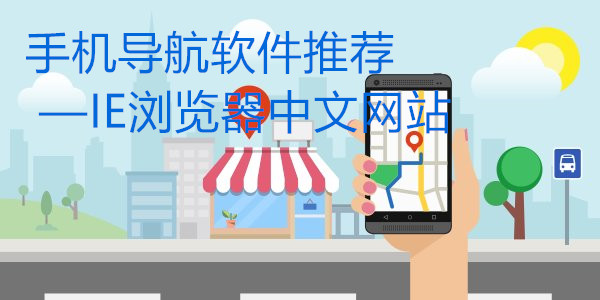
手机导航是什么,手机导航不仅仅是百度地图和搜狗地图之类的软件应用。其实导航有很多,服务着各种各样的人群,出租车司机、货车司机、私家车司机、还有行人等等,这些导航就像北斗七星一样,时刻指引着我们找到正确的方向,让你不再迷失在陌生的地方。

8.98MB
生活服务

82.86MB
系统工具

31.7 MB
生活服务

39Mb
交通出行

39.33MB
交通出行

50.06MB
交通出行

57.57MB
生活服务

10.1 MB
交通出行
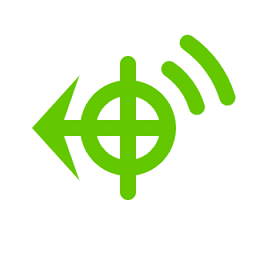
52.55MB
效率办公

50.23MB
交通出行

82.2 MB
交通出行

35.76M
交通出行